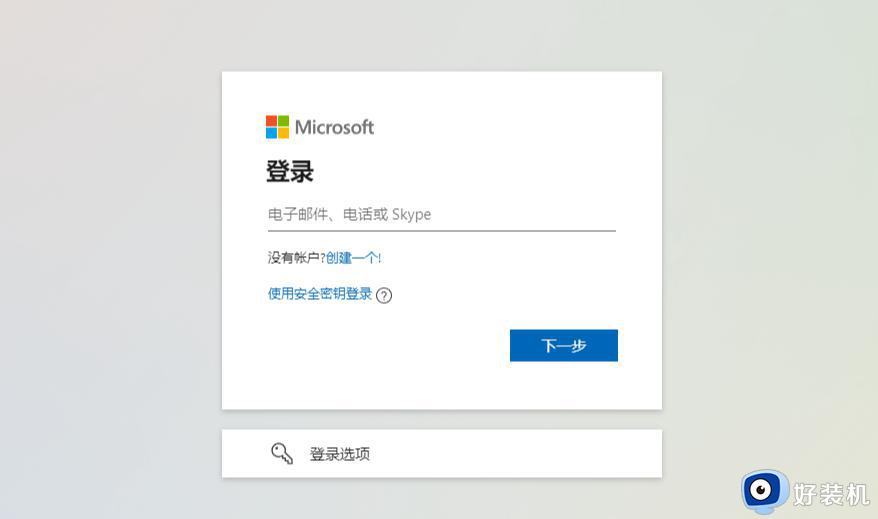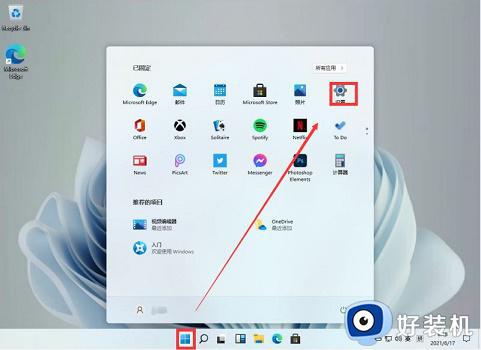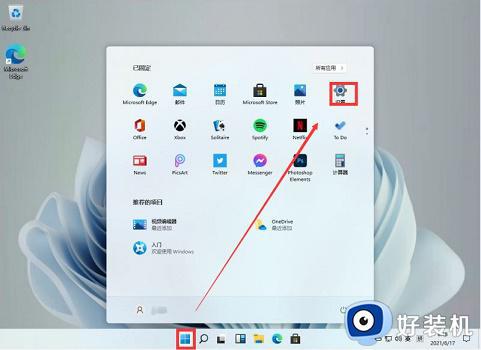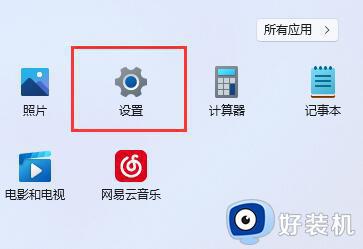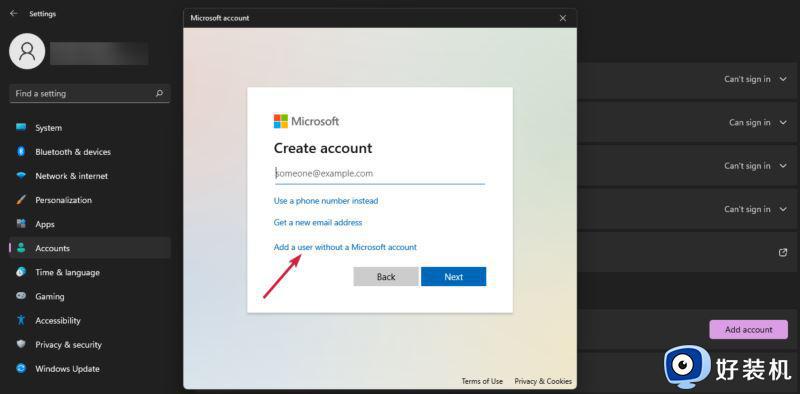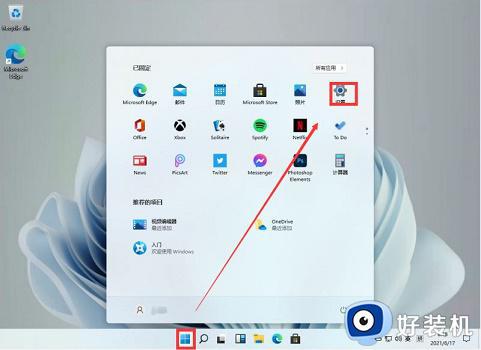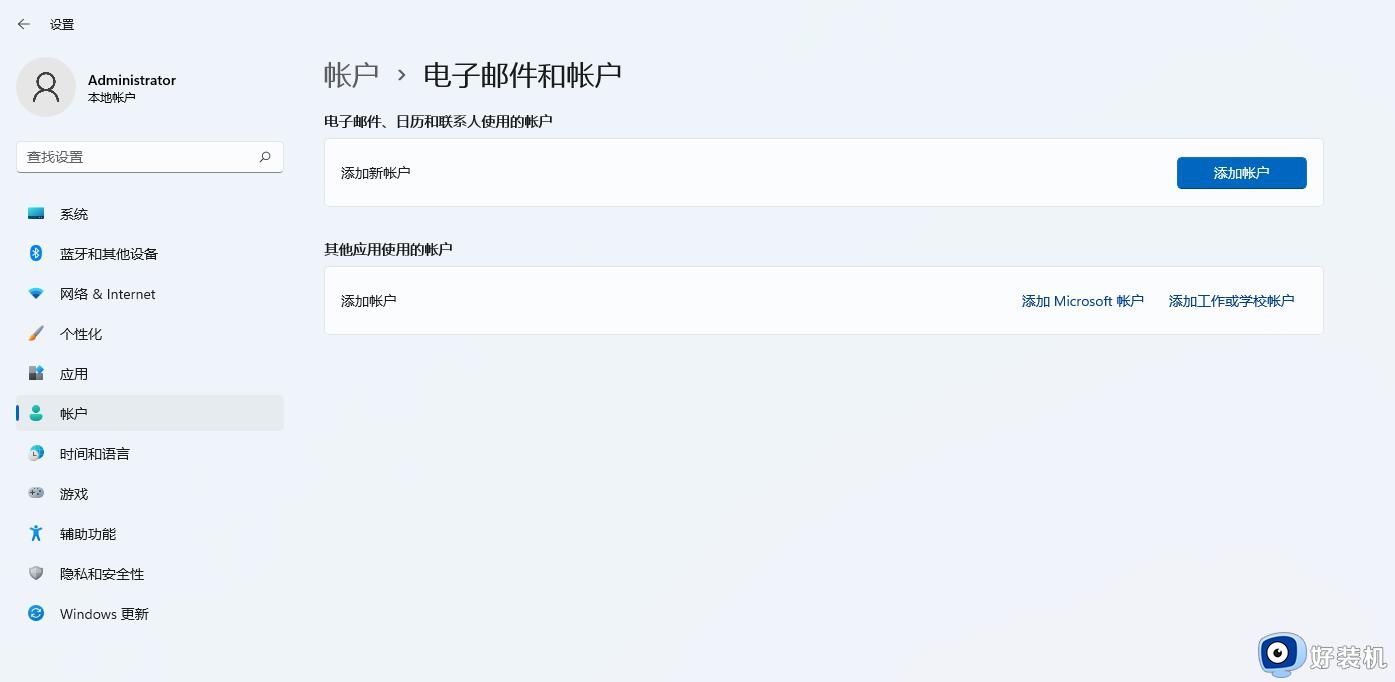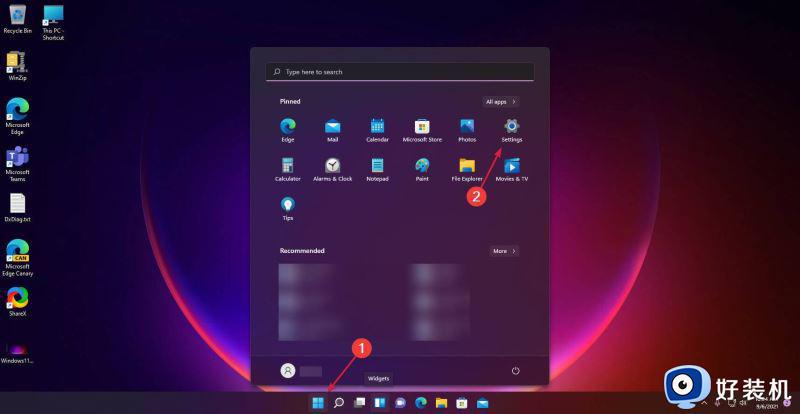windows11本地账户怎么删除 win11如何删掉另一个账户
时间:2024-02-05 11:33:57作者:zheng
我们可以在win11电脑中对电脑的账户进行设置,有些用户就在使用win11电脑的时候发现电脑中突然多出了一个账户,想要将多出来的账户给删除,但是却不知道win11如何删掉另一个账户,今天小编就教大家windows11本地账户怎么删除,如果你刚好遇到这个问题,跟着小编一起来操作吧。
推荐下载:win11镜像
方法如下:
1、首先,点击桌面底部任务栏的“开始菜单”图标。
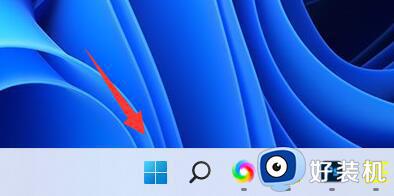
2、打开该页面的“设置”应用选项。
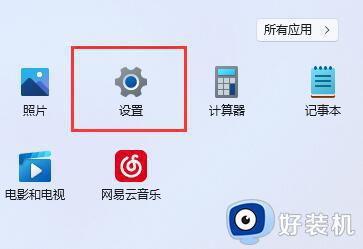
3、点击左边栏中的“账户”的选项卡。
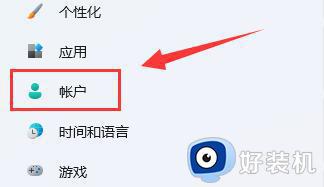
4、逐层展开其他用户下的本地账户,点击“删除”按钮。
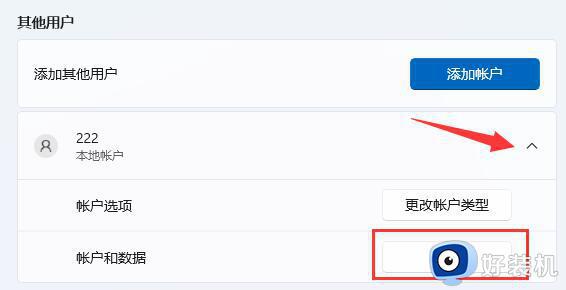
5、在弹出窗口中点击“删除账户和数据”按钮即可。
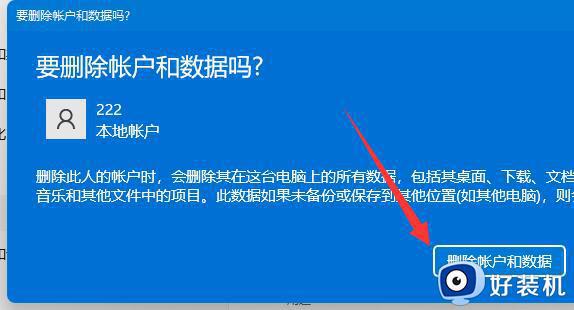
以上就是windows11本地账户怎么删除的全部内容,有遇到相同问题的用户可参考本文中介绍的步骤来进行修复,希望能够对大家有所帮助。